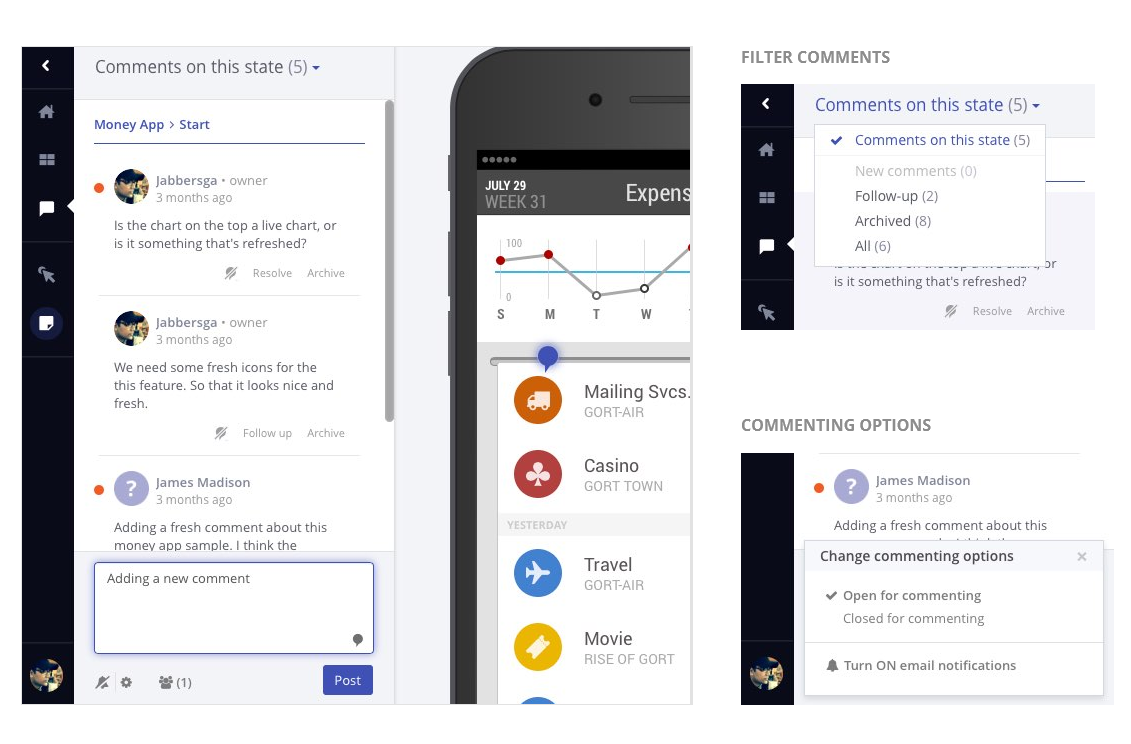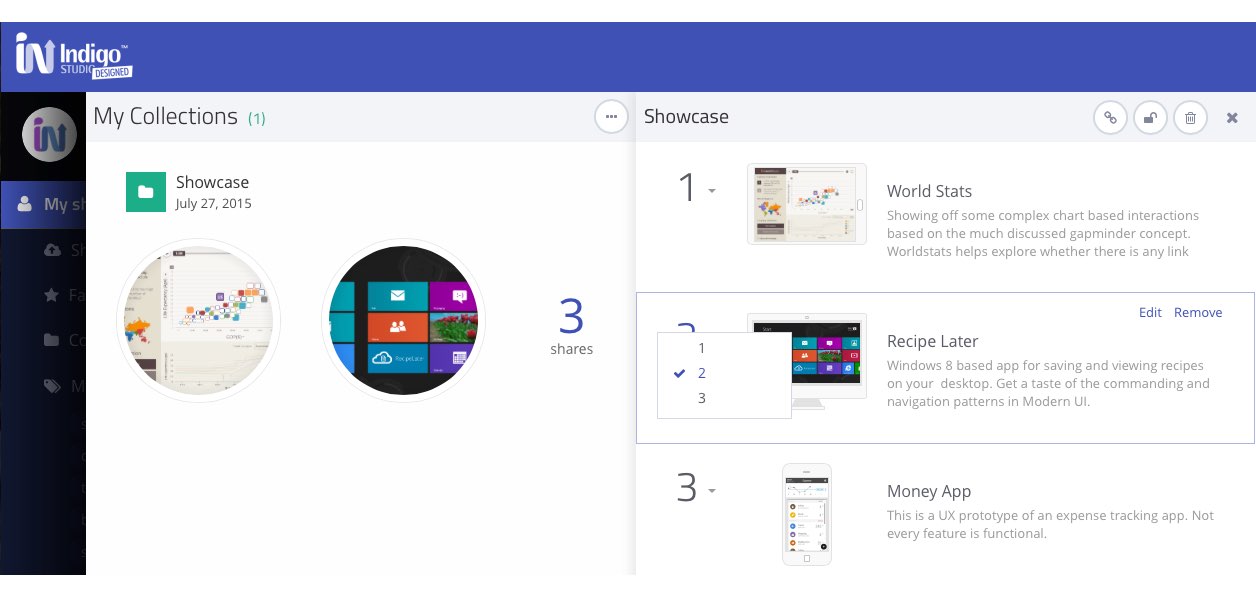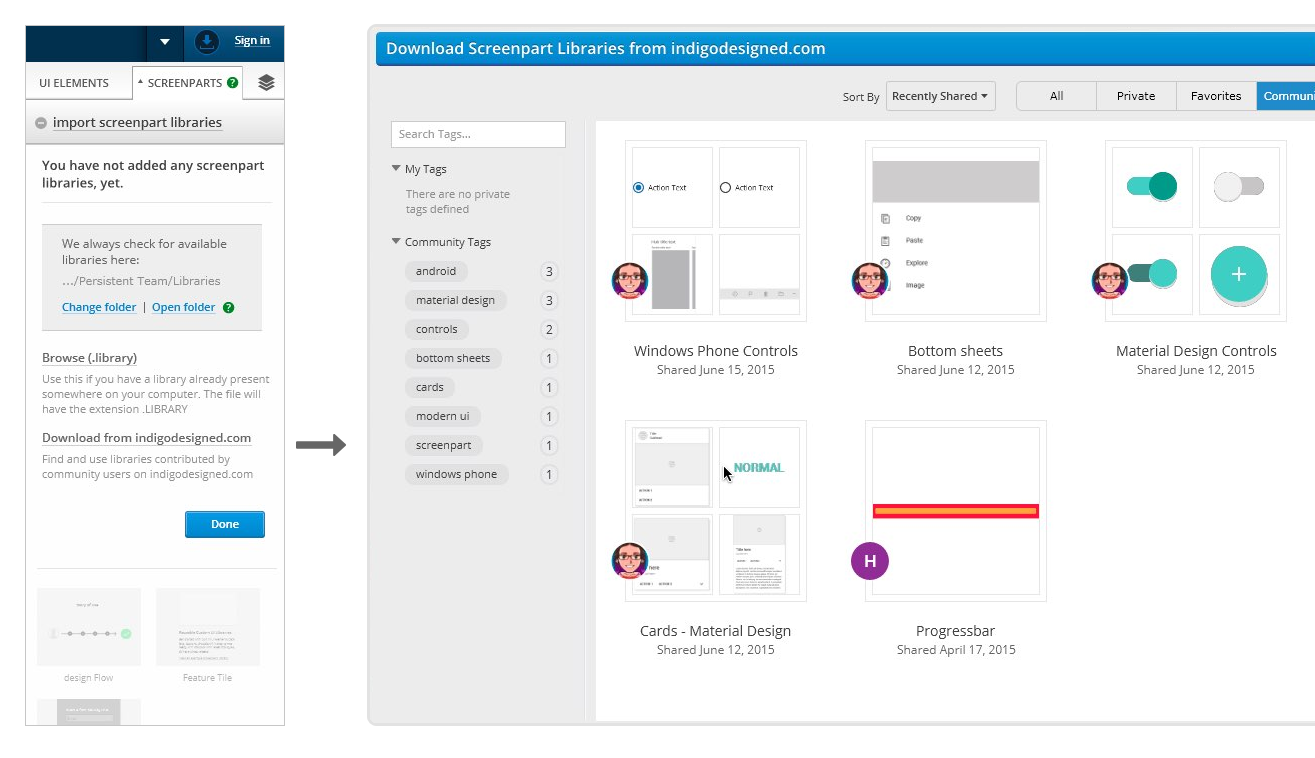它充满了很多要求的功能,我们知道你会喜欢它!:)
仅供参考,我们正在改变如何命名Indigo Studio的主要版本。现在不再将其称为6.0版,而是Indigo Studio 2015 vol.2。第一个数字是发布年份 (例如,2015),卷号指示它是该年的第一个还是第二个主要版本 (例如,第2卷)。除了每年的两个主要版本外,我们还会定期发布更新。更新编号将附加到主要版本名称之后。例如,Indigo Studio 2015 Vol. 2 (更新1)。
我们认为这种命名约定将更容易理解,并强调我们在提供最有能力和最快速的UX流原型工具方面的不懈努力!
如果您没有定期更新,以下是自上一个主要版本的Indigo Studio以来我们添加的突出显示功能列表:
- 添加注释到原型
- 安装共享和协作服务器内部部署
- 使用集合来组织和共享原型
- 内联文本格式支持 (富文本)
- 停靠属性面板
- 重新审视UI指南
- 下载Screenpart库
- 所有的fontAwesome图标集
- 能够翻转和旋转图标
- 文本字段值为基础的交互
有关过去版本的完整列表,请检查以下链接: http://indigo.infragistics.com/help/releasenotes
添加注释到原型
评论是f indigodesigned.com的一部分,我们的免费原型托管服务,用于无限数量的原型。我们不久前宣布了d indigodesigned.com,这是在云中共享原型的最快方式。
您共享o n indigodesigned.com的任何原型都将支持评论。要启用注释,只需升级到最新版本的Indigo Studio,并在选中 “ 启用注释 ” 选项的情况下共享您的原型。
注意: 要启用注释旧的原型,您将需要再次共享或替换现有的原型使用最新版本的Indigo Studio (2015卷2)。
管理评论
注释显示在侧栏中,而不是原型的顶部。这样,您可以在不干扰导航的情况下阅读和添加注释。注释对于每个UI状态都是唯一的,因此在导航时,注释面板将相应更新。
原型所有者将能够标记后续评论或存档以前的评论。完成此操作后,您可以使用注释边栏中的过滤器来过滤这些注释。
您也可以随时打开或关闭评论。关闭评论后,审阅者将无法添加新评论,但仍将显示现有评论。注释不适用于标记为社区的原型。
电子邮件通知、实时评论和添加标记
当然,这还不是全部!除了添加注释外,我们还添加了以下相关功能:
-
电子邮件通知您与之共享原型链接的任何人都可以订阅,以便在共享中添加新评论时接收电子邮件通知。
-
实时评论顾名思义,评论面板将自动更新,而无需您刷新原型。
-
添加注释标记 ,您将能够删除标记以可视化地将注释与UI/原型连接起来。
现场安装l indigodesigned.com
企业客户可以选择在企业防火墙后面的内部安装l indigodesigned.com。这将允许您控制原型和UI库的存储位置,并提供额外的安全性和隐私级别。简而言之,让所有的功能,共享和协作,只为您的用户可用。您甚至可以使用现有凭据进行身份验证,而无需n infragistics.com帐户。
继续共享原型或UI库,组织中的其他人可以自由访问和下载! 联系我们了解详情
使用集合来组织和共享您的UX原型
集合就像你的共享o n indigodesigned.com的文件夹,有以下调整:
- 您可以对播放列表等集合中的项目/共享重新排序。
- 你可以抓住一个链接到整个集合,然后你可以发送某人
- 删除集合不会影响包含的共享
- 您可以对集合进行密码保护,并绕过单个共享上的密码。
要创建集合,请选择一组共享o n indigodesigned.com的原型,然后使用 “添加到集合” 操作创建新集合或添加到现有集合。
内联文本格式或富文本支持
这似乎是一件小事,但它很大!如此之大,以至于它是uservoice中第二高投票的想法。现在你有了它。
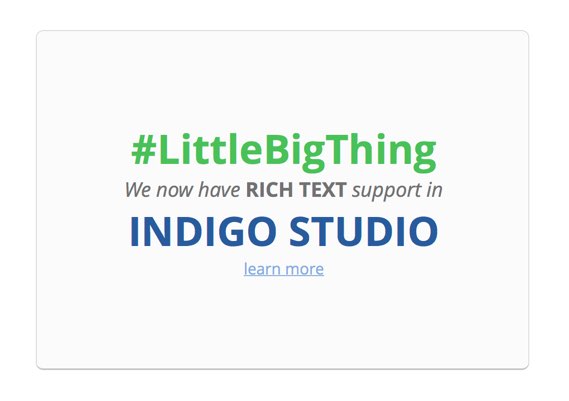
停靠属性面板
将属性面板停靠/固定在设计图面的右侧,以便它与工具箱集成。停靠时,此面板将与其他工具箱项 (即UI元素、screenparts) 共享空间。您可以使用分离器使PE更高,或双击分离器以适合。
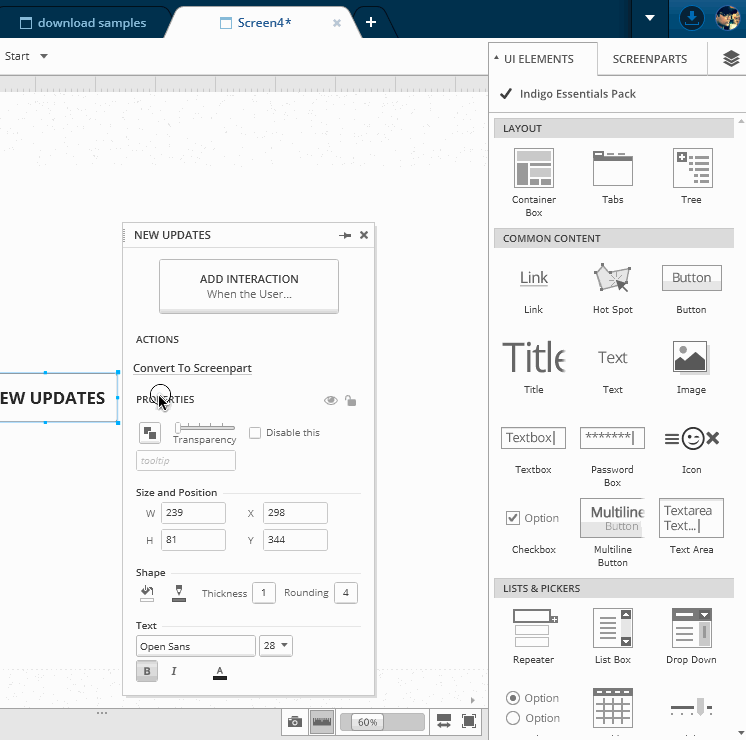
标尺和参考线
通过单击标尺区域或使用单击拖动操作来添加新的参考线。您仍然可以双击指南以键入精确值。
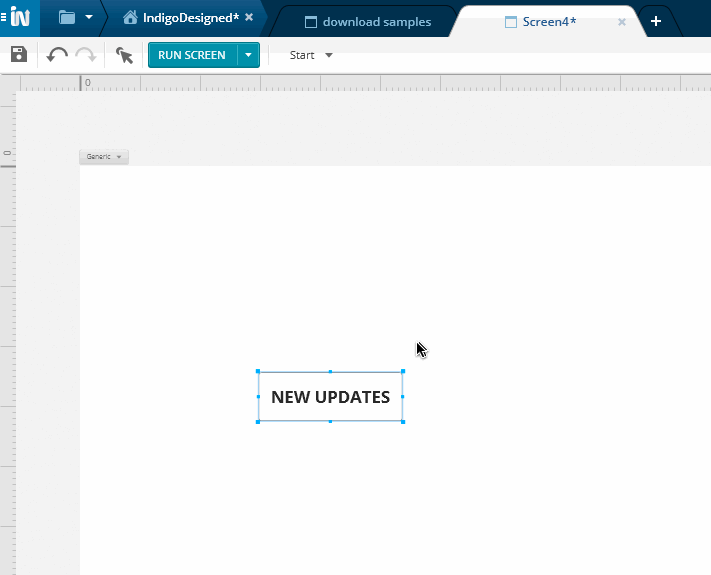
下载和导入UI库从m indigodesigned.com
您可以浏览、下载和导入社区用户共享的UI库,而无需离开Indigo Studio应用程序。UI库,也称为screenparts,是使用Indigo Studio创建的可重用的自定义UI元素。
下载的UI库将添加到桌面上的常见默认文件夹中,所有新的Indigo Studio项目都可以访问该文件夹。您还可以将此文件夹更改为指向网络上任何位置的共享文件夹。这样,只要不同的用户有权访问共享文件夹,他们就可以访问下载的库。
所有图标从FontAwesome
我们已经添加了FontAwesome集合中的所有图标,无论您是离线还是在线,这都增加了800图标的计数。所有图标都是矢量,因此您可以放心,无论屏幕分辨率如何,这些图标都会完美呈现。
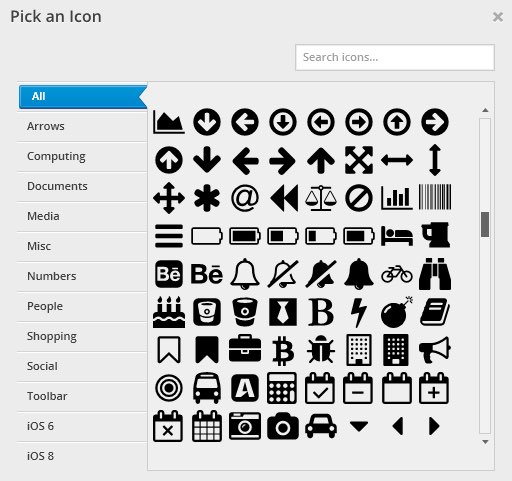
选项翻转和旋转图标
除了顺时针或逆时针旋转图标之外,您还有新的选项可以快速垂直或水平镜像图标。目前,这些操作仅适用于图标。
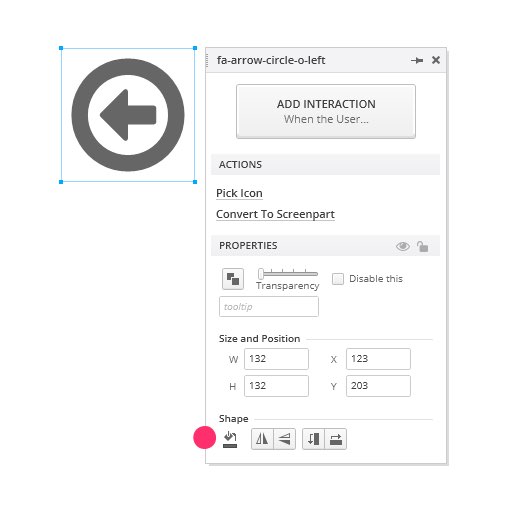
文本值交互
根据文本字段中指定的值指定交互。在文本字段上添加交互时,选择更改作为交互,并指定目标值。您可以添加多个文本字段值来定义多个if-then方案。
例如:
- 当用户更改文本字段为 “Foo,” 做X。
- 当用户将文本字段更改为 “Bar” 时,请执行Y。
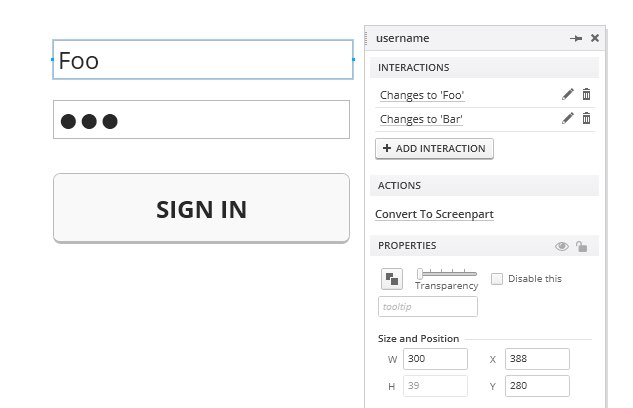
如何获得此更新?
以下是如何更新计算机上安装的Indigo Studio版本的方法:
- 如果您可以选择在启动时自动检查更新,则应该在启动Indigo时看到一个弹出对话框。只需单击 “更新”,Indigo Studio将完成其余工作。这是更容易的方法。
- 如果由于某种原因您选择不自动检查更新,请转到菜单> 帮助和关于并使用 “检查更新” 选项。
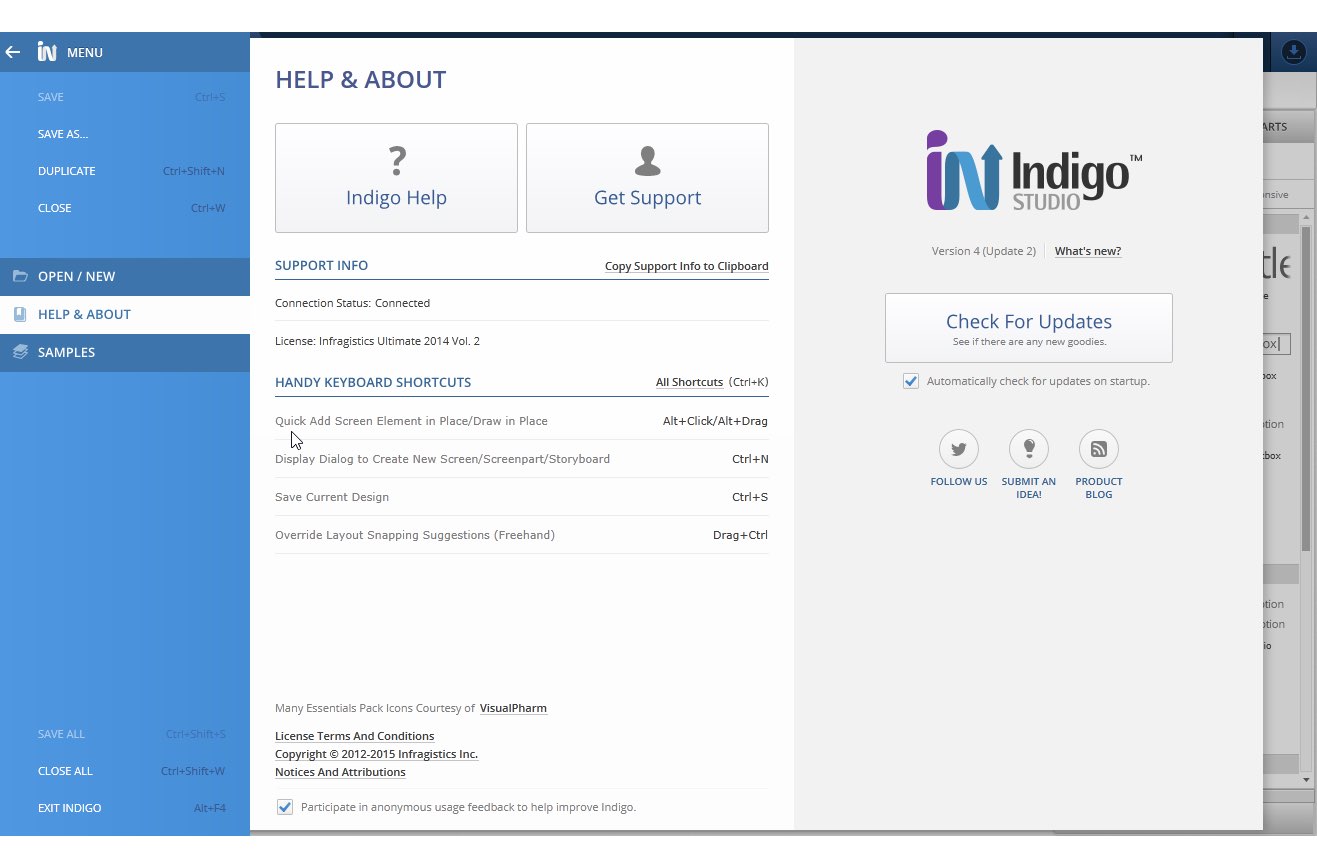
关于Indigo Studio的交互原型设计
没有Indigo Studio?下载一个免费的30天试用,这将让你尝试所有的原型善良!
希望为Indigo Studio提出改进和新想法?
如果由于某种原因,您在使用Indigo Studio时遇到问题,请查看我们的帮助主题、论坛或联系支持。
在Twitter上关注我们 @ indgodedeed
</p查看发行说明